学习cad制图教程
- 格式:docx
- 大小:36.83 KB
- 文档页数:2
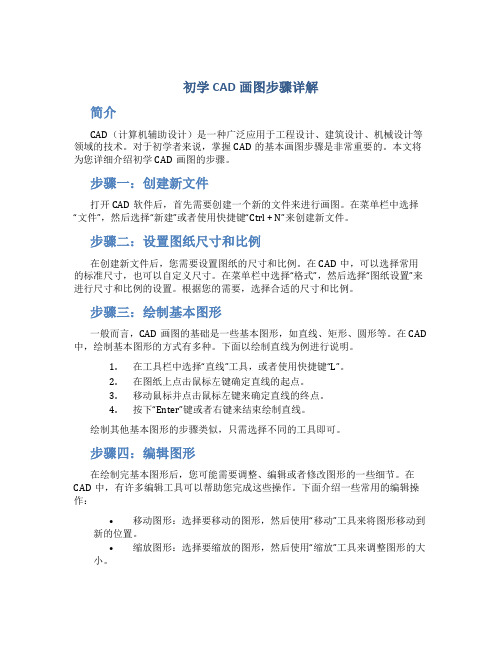
初学CAD画图步骤详解简介CAD(计算机辅助设计)是一种广泛应用于工程设计、建筑设计、机械设计等领域的技术。
对于初学者来说,掌握CAD的基本画图步骤是非常重要的。
本文将为您详细介绍初学CAD画图的步骤。
步骤一:创建新文件打开CAD软件后,首先需要创建一个新的文件来进行画图。
在菜单栏中选择“文件”,然后选择“新建”或者使用快捷键“Ctrl + N”来创建新文件。
步骤二:设置图纸尺寸和比例在创建新文件后,您需要设置图纸的尺寸和比例。
在CAD中,可以选择常用的标准尺寸,也可以自定义尺寸。
在菜单栏中选择“格式”,然后选择“图纸设置”来进行尺寸和比例的设置。
根据您的需要,选择合适的尺寸和比例。
步骤三:绘制基本图形一般而言,CAD画图的基础是一些基本图形,如直线、矩形、圆形等。
在CAD 中,绘制基本图形的方式有多种。
下面以绘制直线为例进行说明。
1.在工具栏中选择“直线”工具,或者使用快捷键“L”。
2.在图纸上点击鼠标左键确定直线的起点。
3.移动鼠标并点击鼠标左键来确定直线的终点。
4.按下“Enter”键或者右键来结束绘制直线。
绘制其他基本图形的步骤类似,只需选择不同的工具即可。
步骤四:编辑图形在绘制完基本图形后,您可能需要调整、编辑或者修改图形的一些细节。
在CAD中,有许多编辑工具可以帮助您完成这些操作。
下面介绍一些常用的编辑操作:•移动图形:选择要移动的图形,然后使用“移动”工具来将图形移动到新的位置。
•缩放图形:选择要缩放的图形,然后使用“缩放”工具来调整图形的大小。
•旋转图形:选择要旋转的图形,然后使用“旋转”工具来将图形旋转到合适的角度。
•删除图形:选择要删除的图形,然后使用“删除”工具来删除选中的图形。
步骤五:添加文字和注释在CAD中,您可以添加文字和注释来解释图形的含义或者提供额外的信息。
下面介绍如何添加文字和注释:1.选择“文字”工具,或者使用快捷键“T”。
2.在图纸上点击鼠标左键确定文字的起点。


cad制图初学者基础教程CAD(计算机辅助设计)是一种广泛使用的计算机软件,用于绘制和编辑图形。
它可以用于制作建筑图纸、机械图纸、电路图等各种类型的图纸。
对于初学者来说,掌握基础知识是非常重要的。
下面是CAD制图初学者基础教程。
一、CAD软件介绍CAD软件是一种计算机辅助设计软件,它可以帮助我们制作各种类型的图纸。
目前市面上比较流行的CAD软件有AutoCAD、SolidWorks、Pro/Engineer 等。
其中,AutoCAD是最为常用的CAD软件,因为它易于学习和使用,并且具有广泛的应用。
二、CAD软件界面介绍CAD软件的界面通常由菜单栏、工具栏、绘图区、命令行和状态栏等组成。
菜单栏和工具栏用于选择和调用各种命令和工具,绘图区用于绘制图形,命令行用于输入命令和参数,状态栏用于显示当前的状态信息。
三、CAD软件基础操作1. 绘图单位的设置在绘制图纸之前,需要先设置绘图单位。
在AutoCAD中,可以通过输入UNITS 命令来设置绘图单位。
常用的绘图单位有毫米、厘米、英寸等。
2. 绘图基础命令在CAD软件中,有许多基础命令可以用来绘制各种类型的图形,如直线、圆、多边形等。
常用的命令有LINE、CIRCLE、POLYGON等。
这些命令可以通过菜单栏、工具栏或命令行来调用。
3. 缩放和平移在绘制图纸时,可能需要对图形进行缩放和平移。
在AutoCAD中,可以通过输入ZOOM和PAN命令来进行缩放和平移操作。
缩放命令可以将图形放大或缩小,平移命令可以将图形移动到指定位置。
4. 图层管理在绘制复杂的图纸时,需要将不同的图形分别放在不同的图层中,以便于管理和编辑。
在AutoCAD中,可以通过LAYER命令来管理图层。
可以创建、删除、重命名、设置颜色和线型等。
四、CAD软件高级操作1. 块定义和插入在CAD软件中,可以将一组图形定义为一个块,并将其保存到块库中。
在需要使用这个块时,可以通过插入命令将其插入到绘图区中。


cad建筑制图教程建筑制图是建筑设计阶段必不可少的重要环节,它是将建筑设计师的构思转化为具体施工图纸的过程。
CAD(计算机辅助设计)技术在建筑制图领域的应用已经成为行业标准,它在提高效率、降低成本和减少错误方面发挥着重要作用。
本篇文章将从基础操作和常见技巧两个方面介绍CAD建筑制图教程。
一、基础操作1. CAD软件的安装和启动首先,我们需要选择适合的CAD软件进行安装,常见的软件包括AutoCAD、SketchUp、Revit等。
在安装完成后,我们可以通过桌面图标或者应用程序菜单启动CAD软件。
2. 创建图纸在CAD软件启动后,我们需要创建一个新的图纸文件。
通常,在主界面的顶部菜单中会有"文件"或者"新建"选项,点击后可以选择文件类型(如平面图、立面图、剖面图等)和图纸尺寸。
3. 绘制基本图形CAD软件提供了各种绘图工具,例如直线、圆、多边形等。
通过选择合适的工具和合理的参数设置,我们可以绘制出建筑物的基本结构。
可以使用命令行输入具体数值,也可以通过鼠标绘制。
4. 编辑和修改图形在建筑设计的过程中,往往需要对已有的图形进行编辑和修改。
CAD软件提供了一系列的编辑工具,例如移动、复制、旋转、缩放等。
通过使用这些工具,我们可以对已有的图形进行调整和改进。
二、常见技巧1. 图层的使用为了方便管理和编辑CAD绘图,我们可以使用图层分离不同元素。
例如,我们可以将墙体、门窗、家具等元素分别放置在不同的图层上。
这样,在需要修改某个元素时,我们只需要打开对应的图层进行操作,而无需关注其他元素。
2. 尺寸标注在建筑图纸中,尺寸标注是必不可少的要素之一。
它能够清晰地表达建筑物的尺寸和比例关系。
CAD软件提供了尺寸标注工具,我们可以通过选择合适的工具和放置位置,将尺寸直接标注在图纸上。
3. 图像导入和导出在建筑设计中,有时我们需要从其他软件或者互联网上导入图像或者图纸。
CAD软件支持各种图像文件格式的导入,例如JPEG、PNG、PDF等。

建筑cad制图初学入门教程大家知道CAD涉及到很多行业,那么大家知道建筑图怎么画吗?下面是店铺整理的建筑cad制图初学入门教程的方法,希望能给大家解答。
建筑cad制图初学入门教程一1. 基础计算菜单:TS构件→构件计算→基础(基础→基础计算)点取菜单后,出现图 10对话框,填写好相应的数据后,点取基础计算按钮,进入到图 11所示的基础计算结果对话框,继续点取绘图按钮,进行基础的详图绘制。
2. 基础平面详图首先出现的是图 12所示的基础平面详图对话框,用户可以根据自己的实际需求再一次调整计算结果,然后点取OK按钮,命令行出现提示:请选择图形插入点: 图 15中Pa从而完成基础平面详图的绘制。
这时,程序会自动进入到基础剖面详图的绘图中去。
3. 基础剖面详图基础剖面详图的对话框如图 13所示,用户可以根据自己的实际需求再一次调整计算结果,然后点取OK按钮,命令行出现提示:请选择图形插入点: 图 15中Pb从而完成基础剖面详图的绘制。
接下来我们进行基础的平面布置。
4. 布基础平面菜单:TS平面→布独立柱基础(基础→布柱独基)点取菜单后,出现图 14对话框。
输入相关数据后,点取单点插入按钮,命令行提示:请输入基础中心点<退出>: 图 15 P1请输入基础中心点<退出>: 回车或点取区域插入按钮,命令行提示:请输入一角点<退出>: 图 15 Pm请输入另一角<退出>: 图 15 Pn请输入一角点<退出> 回车:再次执行布柱独基命令,将绘图开关中的尺寸项关闭,按照插入“P1点基础”相同的方法,插入其他P2~P0点的基础,从而完成其他不带尺寸标注的基础。
至此,平面上布置基础的工作已基本完成。
建筑cad制图初学入门教程二首先打开图层特性管理器,新建一个图层,设置上轴线的名字,小编设置的颜色为红色,还有线形改为后编号是W400的虚线。
然后回车,回到主页面之后点击界面上方的线形选项标志。
初学cad画图步骤详解概述CAD(计算机辅助设计)是一种利用计算机技术进行设计和制图的工具,广泛应用于建筑、机械、电子等领域。
对于初学者来说,掌握CAD的画图步骤是入门的基础。
本文将详细介绍初学CAD画图的步骤,并给出一些实用的技巧和注意事项,帮助读者快速上手。
步骤一:准备工作在开始画图之前,我们需要进行一些准备工作。
首先,确保你已经安装了CAD软件,并熟悉基本的操作。
其次,确认你已经理解了图纸的比例尺,根据需要选择适当的比例尺进行绘图。
最后,准备好所需的设计规范、要素和参考资料,以便在绘图过程中参考和应用。
步骤二:创建图纸打开CAD软件后,首先需要创建一个新的图纸。
在菜单栏中选择“文件”,然后选择“新建”或者使用快捷键“Ctrl + N”。
接下来,弹出一个对话框,让你选择图纸的属性,包括图纸的大小、比例尺和单位等。
根据实际需求进行设置,并点击“确定”按钮。
步骤三:绘制基本图形在创建了图纸之后,我们可以开始绘制基本图形了。
CAD 软件提供了丰富的绘图工具,包括直线、圆、多边形等。
你可以根据需要选择适当的工具进行绘制。
绘制直线时,可以通过指定起点和终点来确定直线的位置和长度;绘制圆时,可以通过指定圆心和半径来确定圆的位置和大小。
注意,在使用CAD绘图时,可以通过鼠标右键或键盘上的快捷键来进行工具的切换和参数的设置。
步骤四:编辑图形在绘制完基本图形之后,我们可能需要对图形进行一些编辑和调整。
CAD软件提供了一些强大的编辑工具,帮助我们对图形进行修改。
例如,你可以使用“移动”工具将图形移动到其他位置;你可以使用“拷贝”工具复制一个图形;你还可以使用“旋转”和“缩放”工具对图形进行旋转和缩放。
另外,CAD软件还支持对图形进行裁剪、延伸、镜像等操作,以满足不同绘图需求。
步骤五:添加文本和注释在绘制图形的同时,我们可能还需要添加一些文本和注释,以便更好地说明图纸的内容。
CAD软件提供了文字工具,可以添加各种形式的文本。
CAD制图必学入门教程1.【CTrl+N无效时之解决办法】众所周知CTRL+N是新建命令但有时候CTRL+N则出现选择面板" v4 Q7 X5 P9 D" c这时只需到OP选项里调下设置操作:OP(选项)------系统-------右侧有一个启动(A显示启动对话框B不显示启动对话框)选择A则新建命令有效,反则无效2.【Ctrl键无效之解决办法】CA比如CTRL+C(复制),,CTRL+V(粘贴)CTRL+A(全选)等一系列和CTRL键有关的命令都会失效这时你只需到OP选项里调一下操作:OP(选项)-----用户系统配置------WINDOWS标准加速键(打上勾)标准加速键打上勾后,和CTRL键有关的命令则有效,反之失灵3.【填充无效时之解决办法】有的时候填充时会填充不出来除了系统变量需要考虑外,还需要去OP选项里检查一下OP---------显示-----------应用实体填充(打上勾)4.【加选无效时之解决办法】正确的设置应该是可以连续选择多个物体但有的时候,连续选择物体会失效,只能选择最后一次所选中的物体,这时可以进入OP(选项)---------选择-----------SHIFT键添加到选择集(把勾去掉)用SHIFT键添加到选择集“去掉勾”后则加选有效反之加选无效5.【CAD命令三键还原】如果CAD里的系统变量被人无意更改或一些参数被人有意调整了怎么办这时不需重装,也不需要一个一个的改操作:OP选项-----配置-----重置即可恢复,但恢复后,有些选项还需要一些调整,例如十字光标的大小等~6.【鼠标中键不好用怎么办呀】CAD的滚轮可用来放大和缩小,还有就是平移(按住)但有的时候,按住滚轮时,不是平移,而是出下一个菜单,很烦人,这时只需调下系统变量mbuttonpan即可,初始值: 1,支持菜单 (.mnu) 文件定义的动作当按住并拖动按钮或滑轮时,支持平移操 :【命令行中的模型,布局不见是的解决办法】op----选项------显示---------显示布局和模型选项卡(打上勾即可)7.【CAD技巧】众所周知,确定键有两个,一个是“回车”另一个则是“空格”但现在就让我们用右键来代替他们吧 OP选项-----用户系统配置-------绘图区域中使用快捷菜单(打上勾)自定义右键单击进去------把所有的重复上一个命令打上勾试下,右键是不是有确定的攻效了.首推:希望大家能养成右键确定这个习惯其次:空格键次之烦感:千万不要用回车键确定8.【图形里的圆不圆了咋办呀】经常做图的人都会有这样的体会所画的圆都不圆了,当然,学过素描的人都知道,圆是有很多折线组合而成这里就不多说了. 一个命令搞定它命令:RE~即可9.【图形窗口中显示滚动条】也许有人还用无滚轮的鼠标,那么这时滚动条也许还有点作用(如果平移不太会用): op----显示------图形窗口中显示滚动条即可 .10.【保存的格式】OP----打开和保存----另存为2000格式为什么要存2000格式呢因为CAD版本只向下兼容;这样用2002 2004 2006都可以打开了方便操作11.【如果想下次打印的线型和这次的一样怎么办】换言之.【如何保存打印列表】op选项-----打印------添加打印列表但在这之前,你得自己建立一个属于自己的例表12.【如果在标题栏显示路径不全怎么办】op选项---------打开和保存----------在标题栏中显示完整路径(勾选)即可13.【目标捕捉(OSNAP)有用吗】答:用处很大。
学习cad制图教程
学习CAD制图是现代设计和工程领域非常重要的一项技能。
CAD(计算机辅助设计)是一种利用计算机技术实现设计、绘图和制图的工具。
它可以使设计师和工程师通过计算机软件来创建、编辑和修改各种图形,从而实现更高效、准确和精确的设计。
首先,学习CAD制图需要掌握基本的CAD软件操作技巧。
常见的CAD软件包括AutoCAD、SolidWorks和NX等。
学习者需要了解软件的界面布局、各种绘图工具的功能和如何进行图纸的创建和编辑。
掌握这些基本操作对于进一步学习CAD 制图非常重要。
其次,学习CAD制图需要了解CAD的绘图规范和标准。
设计和工程行业有一套专门的绘图规范,CAD制图也需要符合这些规范。
学习者需要了解标准的线型图表、尺寸和注释的规定等。
在制图的过程中,要注重细节和准确性,遵守绘图规范可以使得绘制的图纸更加精确和易于理解。
此外,学习CAD制图还需要学习不同类型图纸的绘制方法。
常见的图纸类型包括平面图、剖面图和立体图等。
每种图纸都有不同的绘制方法和要求。
学习者需要了解不同类型图纸的特点和标注方法,以便根据需要进行正确的绘制。
最后,学习CAD制图需要进行实践和练习。
只有通过实际操作,才能更好地理解和掌握CAD制图技术。
学习者可以选择一些实际的设计和工程案例进行练习,或者参加相关的培训和
考试来提高自己的水平。
通过不断的实践和练习,学习者可以逐渐熟练掌握CAD制图技能。
总之,学习CAD制图是一项必不可少的技能,对于设计和工程领域的人才而言非常重要。
通过掌握基本操作技巧、了解绘图规范和标准、学习不同类型图纸的绘制方法,以及进行实践和练习,学习者可以提高自己的CAD制图能力,为未来的职业发展打下坚实的基础。